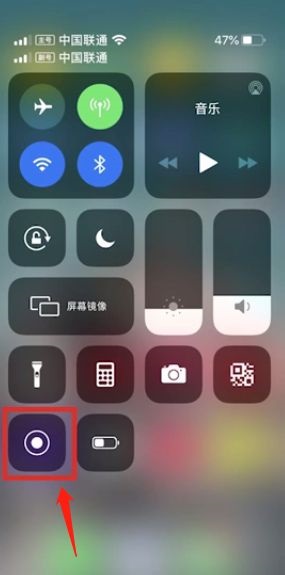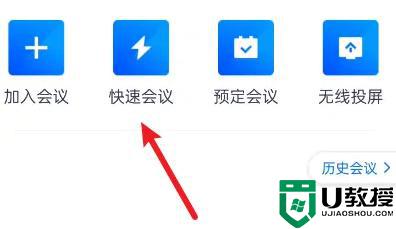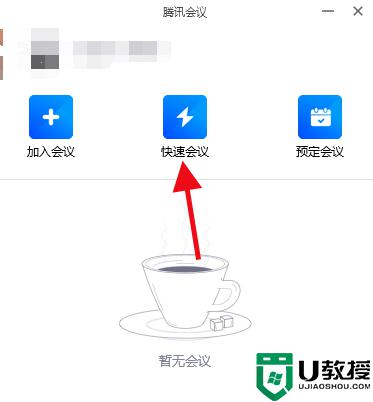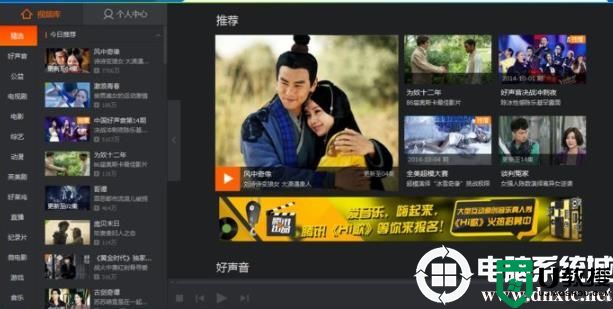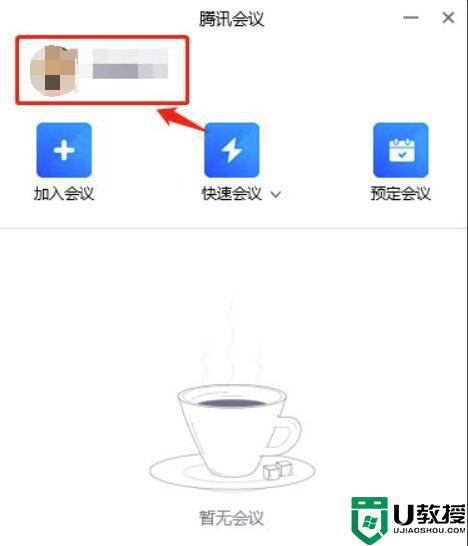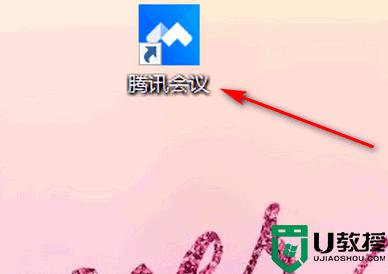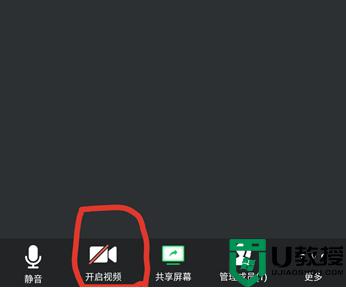腾讯会议视频打不开摄像头怎么弄 腾讯会议视频为什么打不开摄像头
时间:2022-03-27作者:huige
许多人都喜欢使用腾讯会议这款软件来学习或者办公,而且还支持视频面对面进行交流,那么就会用到摄像头,不过有小伙伴在使用腾讯会议进行视频的时候却打不开摄像头,这是为什么呢,接下来跟着u教授小编一起来看看腾讯会议视频打不开摄像头的解决方法吧。
具体步骤如下:
1、首先将腾讯会议打开,上面点击“头像”。
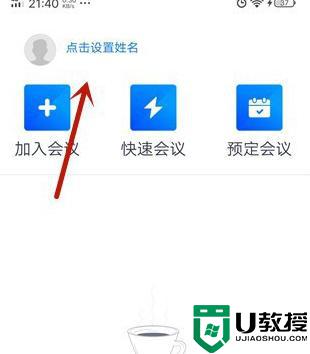
2、然后在进入的界面,点击“设置”选项。
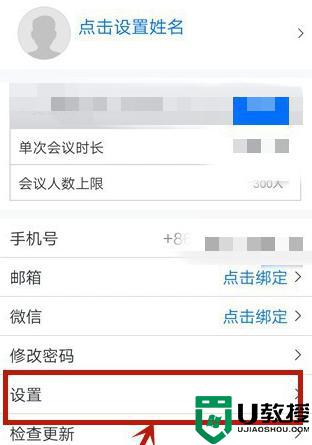
3、在里面点击“常规设置”选项。
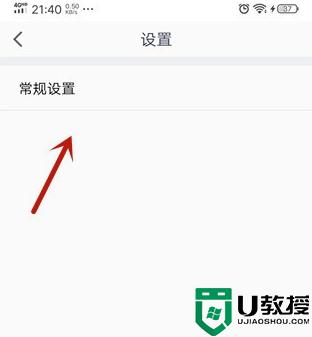
4、然后在进入的界面,点击“入会开启摄像头”后面的按钮。
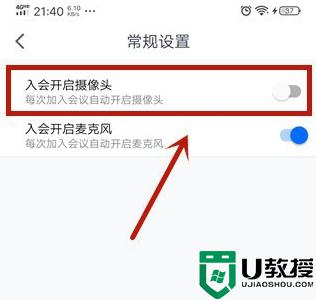
5、最后当入会开启摄像头按钮成蓝色的时候,我们进入会议就可以自动开启摄像头了。
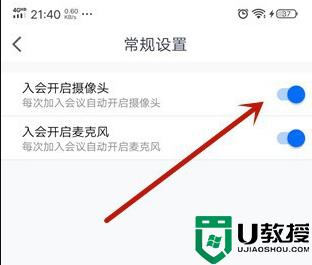
按照上面的方法就能够解决腾讯会议视频打不开摄像头这个问题了,只要开启摄像头权限就可以了,希望可以帮助到大家。